あなたが完璧主義者で、iPhone、iPad、またはiPod touchでお気に入りの曲をどのように聴くかについて本当にうるさい場合は、 ボリュームステップ あなたに合わせて作られたCydiaの微調整です。 私たちのほとんどは、曲の完璧な音量が2つのステップの間にあるときにそこにいて、音量を下げるキーを1回押すと音が小さくなりすぎるか、1つ上げると大きすぎることがわかります。ジェイルブレイクされたiOSデバイスのこの調整により、ユーザーはボリュームキーがボリュームに与える影響をカスタマイズできます。また、数回タップするだけで保存し、ボリュームコントロールをよりシンプルにしたい場合にも役立ちます。1回押すだけでボリュームをフルレベルにできます。

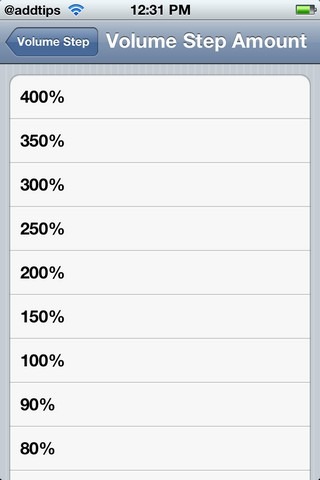
ボリュームステップは無料の調整です。CydiaのBig Bossリポジトリからダウンロードしました。正常にインストールされると、Springboardに新しいアイコンが追加されなくなります。調整は 設定 メニュー、およびそこの下で見つけることができます 拡張機能 タブ。ボリュームステップのメニューには2つのオプションしかありません。 有効にする そして ボリュームステップ量。ボリュームステップを有効にすると、ステップ量を変更する準備ができました。 100%未満の量を選択した場合、1ステップを移動するには複数のタップが必要になりますが、より高いレベルを選択すると、音量ボタンを1回押すだけで複数のステップをジャンプできます。デフォルト設定は50%ですが、ステップ自体の範囲は30%から400%です! iPhoneの音量ステップを400%に設定すると、音量レベルが3つのステップに分割されるだけで、非常に低い音、通常の音、非常に高い音をすばやく切り替えることができます。
Volume Stepが提供する機能は一部の人にとってはあまりにも具体的で取るに足りないものですが、費用がまったくかからないため、たまに役立つことがあります。電話の使用状況を分析すると、通常はいくつかのお気に入りの音量ステップがあり、残りはほとんど使用されないままであることがわかります。したがって、より大きな音量のステップを選択し、音量コントロールバーから関連のないすべてのステップを削除できます。ここで言及する必要があるのは、Volume Stepの調整がApp SwitcherおよびMusicアプリのボリュームスライダーに干渉することはなく、ハードウェアのボリュームボタンにのみ作用するということです。













コメント